In dem OpenKD Repository findet ihr viele Kodi Addons für deutschsprachige Inhalte. Es sind viele populäre, deutsche Erweiterungen verfügbar. Zudem sind einige internationale Addons im Angebot. In dieser Anleitung zeigen wir Schritt für Schritt, wie das Repository für Kodi installiert wird.
Hinweis zum Schutz eurer Identität
Bevor wir starten, weisen wir darauf hin, dass das Streamen bestimmter Inhalte über Kodi nicht legal ist. Um die eigene Privatsphäre zu schützen, empfehlen wir die Nutzung eines VPNs. Mit einem VPN wird eure Internetverbindung verschlüsselt und Identität verschleiert. Außerdem lassen sich für bestimmte Dienste Ländersperren umgehen.
Wir empfehlen unseren Testsieger CyberGhost (hier zum Test), der die höchste Sicherheitsstufe garantiert und mit einem fairen Preis aufwartet. Der Dienst betreibt über 9200 Server in mehr als 100 Ländern. CyberGhost bietet ebenfalls eigene Apps für Amazon Fire TV, Windows, Android und weiteren Plattformen an. Weitere VPN-Tests findet ihr HIER.
Kodi-Tipps.de steht in keinerlei Verbindung zu Kodi oder den Entwicklern von Addons. Dieser Beitrag dient dazu, die Installation eines Repositorys zu veranschaulichen. Für den Inhalt der Addons sind die entsprechenden Entwickler verantwortlich.
OpenKD Repository installieren
Fügt zunächst „http://repo.openkd.tv/“ als Medienquelle hinzu. Wie ihr eine Medienquelle unter Kodi einbindet, erfahrt ihr in unserer entsprechenden Anleitung.
Befolgt anschließend folgende Schritte:
Wählt im Hauptmenü von Kodi auf der linken Seite den Eintrag „Addons“ aus.

Klickt anschließend oben links auf das Paket-Symbol.

Klickt im Addon-Browser auf den Eintrag „Aus ZIP-Datei installieren“.

Sollte ihr zum ersten Mal ein Addon oder Repository aus einer ZIP-Datei installieren, meldet Kodi, dass das Installieren aus unbekannten Quellen deaktiviert ist. Wählt den Punkt „Einstellungen“ aus.

Aktiviert den Punkt „Unbekannte Quellen“.

Klickt nun erneut auf den Punkt „Aus ZIP-Datei installieren“ und bestätigt die Meldung, dass aus ZIP-Dateien installierte Addons nicht automatisch aktualisiert werden, mit „Ja“.

Öffnet die Medienquelle, die ihr zuvor hinzugefügt habt. In diesem Beispiel heißt sie bei uns „openkd“.
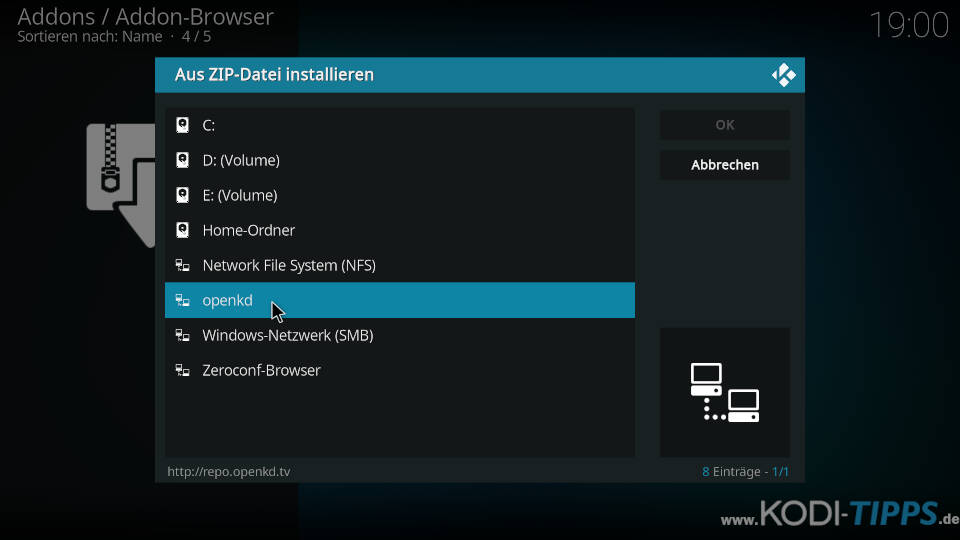
Öffnet den Unterordner „Repo“.
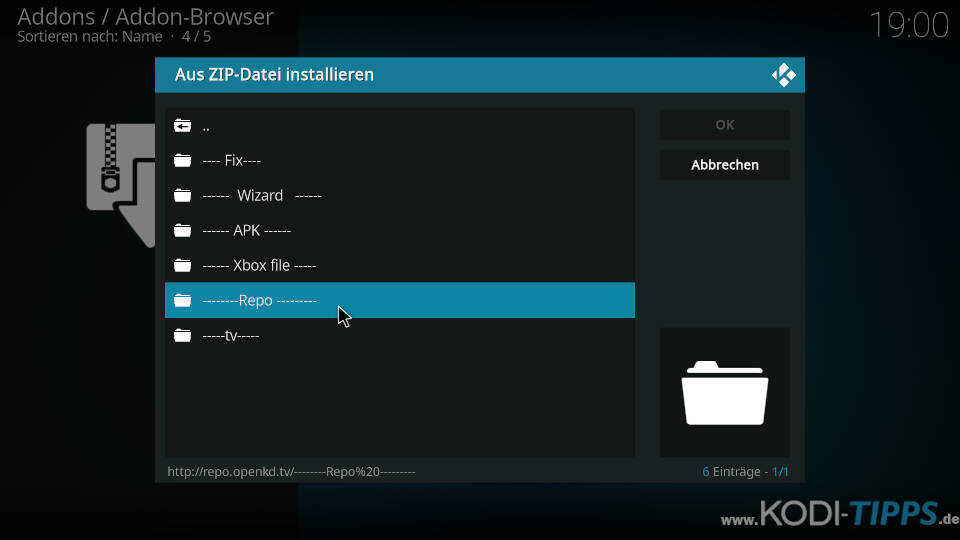
Klickt auf die ZIP-Datei „repository.openkd.addons-1.0.8.zip“. Die Versionsnummer im Dateinamen ist möglicherweise höher als in diesem Beispiel.
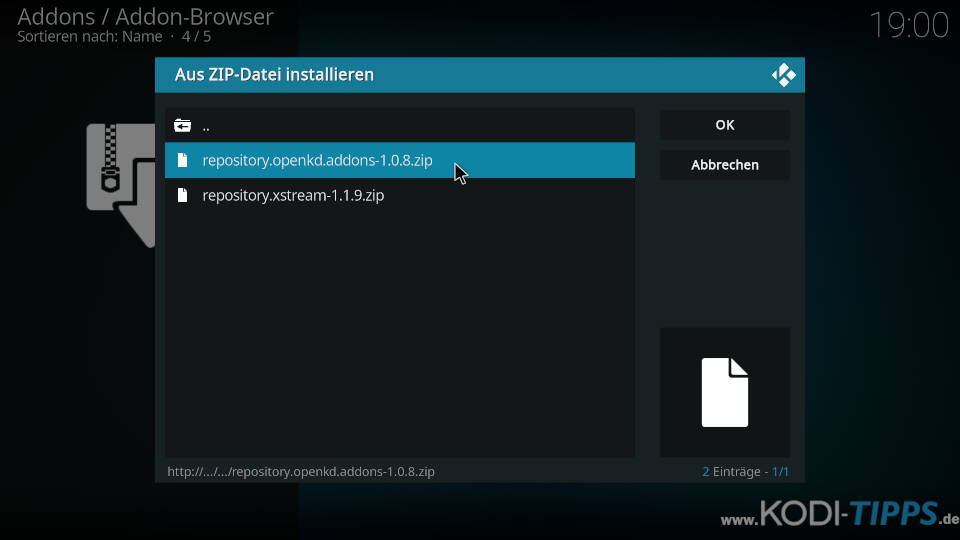
Nach wenigen Augenblicken erscheint am oberen rechten Bildschirmrand der Hinweis, dass das OpenKD Repository erfolgreich installiert wurde.
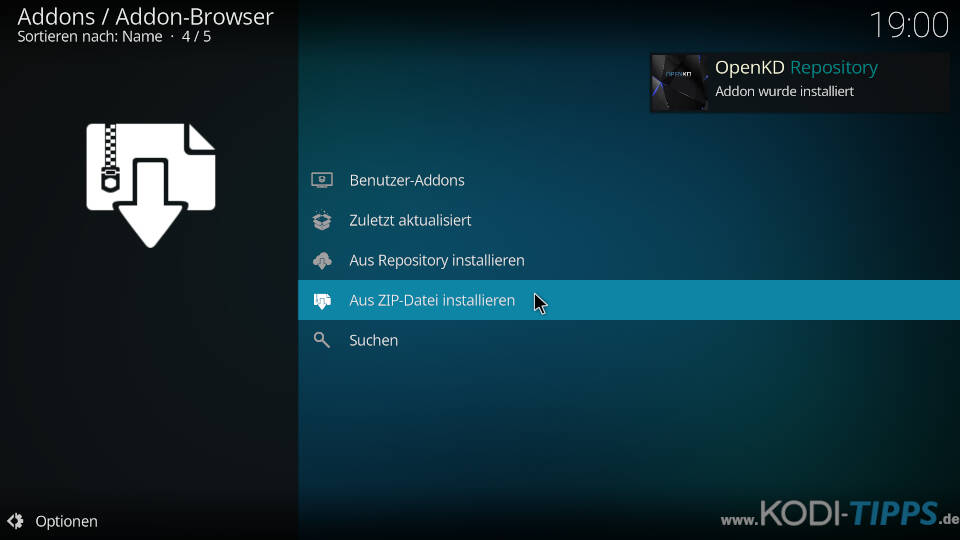
Wählt im Addon-Browser nun den Eintrag „Aus Repository installieren“ aus.
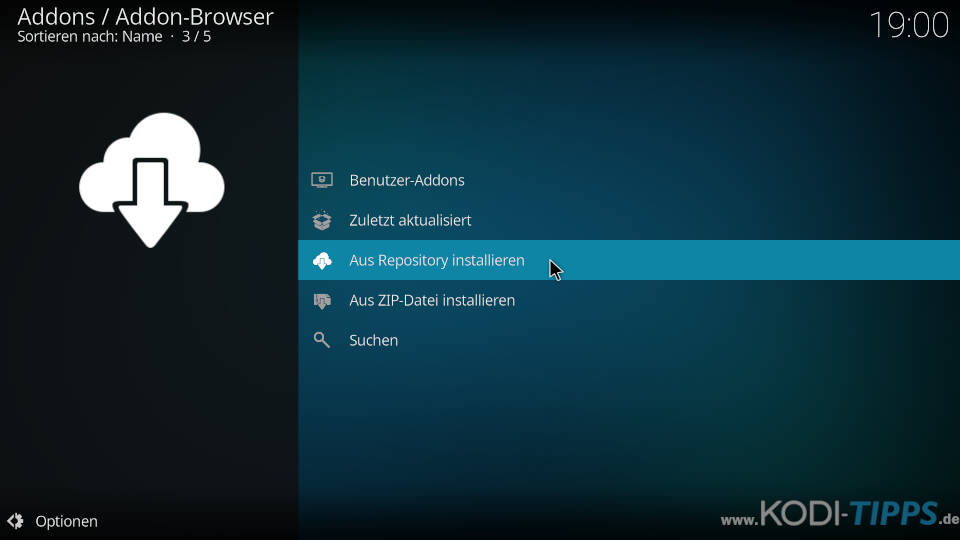
Öffnet das soeben installierte OpenKD Repository.
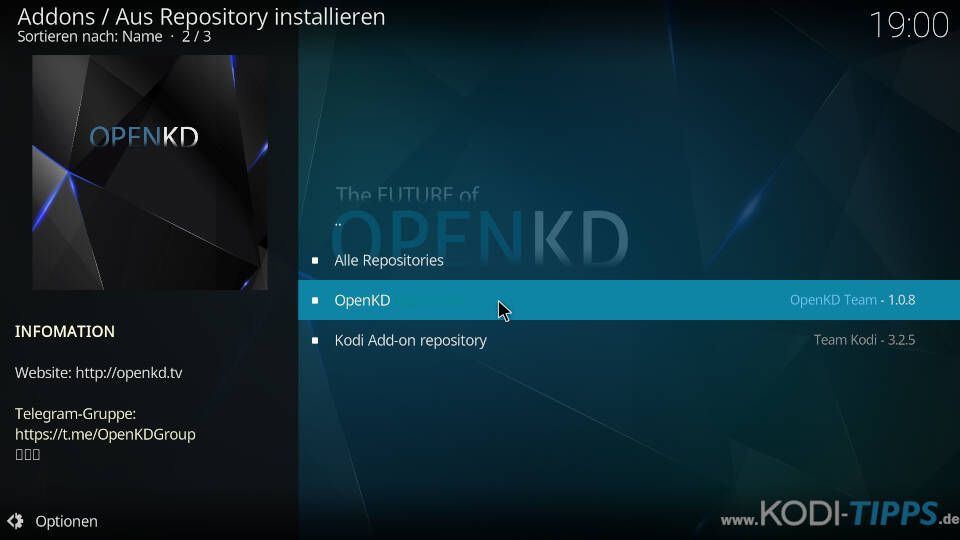
Eine Liste mit allen verfügbaren Kategorien wird angezeigt. Beispielsweise findet ihr unter „Video-Addons“…
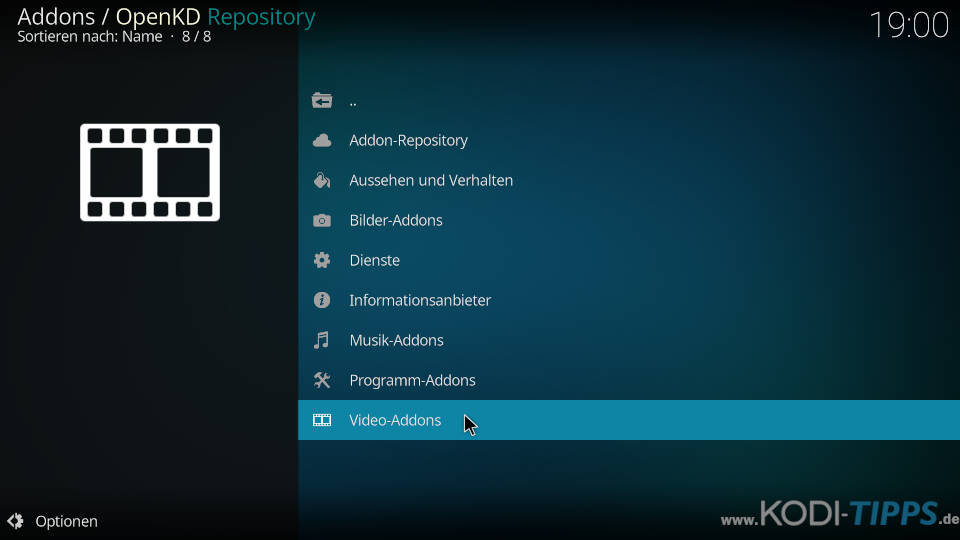
…alle Kodi Addons, mit denen ihr Videoinhalte über das Internet abspielen könnt. Der Fokus liegt auf deutschen Erweiterungen.
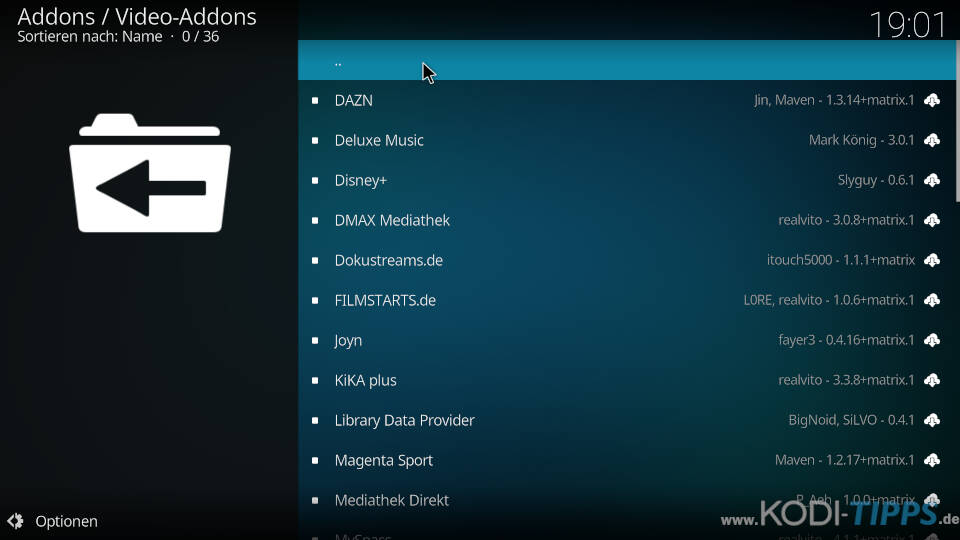


schade das alle deutschen Kodi Builds nicht mehr aktiv sind.
Hallo, openkd hat keine Funktion mehr für Fire sticke,bitte um hilfe, Web Seite ist nicht mehr online
das openkd hat keine funcion mehr